Gendan alle data fra dine iOS-enheder, iTunes og iCloud backup.
Sådan skjuler du beskeder på iPhone? 7 hacks plus gendannelsestips
Privatliv er vigtigere end nogensinde! Uanset om du vil holde personlige samtaler private eller blot rydde op i din Beskeder-app på iPhone, er det vigtigt at vide, hvordan du gør det. skjul beskeder på iPhone kan gøre en stor forskel. Heldigvis har iPhones adskillige værktøjer og smarte indstillinger, der hjælper dig med at holde disse tekster væk fra nysgerrige øjne. Fortsæt med at læse de følgende syv metoder til at skjule tekster på iPhone uden at slette dem sammen med et bonustip til nemt at gendanne dem, hvis det er nødvendigt.
Vejledningsliste
Metode 1: Send usynlig blækbeskeder Metode 2: Sikkerhedskopier følsomme tekster Metode 3: Filtrer ukendte afsendere Metode 4: Brug skærmtidsgrænser Metode 5: Deaktiver forhåndsvisning af beskeder Metode 6: Slå beskednotifikationer fra Metode 7: Indstil automatisk lås for privatliv Bonustips til at gendanne slettede eller skjulte beskeder på iPhoneMetode 1: Send usynlig blækbeskeder
Hvis du ofte deler private beskeder, har Apple funktionen Invisible Ink, der beskytter din samtale mod disse øjne. Denne funktion slører beskedindholdet, indtil modtageren tørrer over det, hvilket hjælper dig med at skjule tekstbeskeder på iPhone, perfekt til overraskelsesmeddelelser eller personlige noter.
1. Vælg en samtale eller start en ny i Beskeder på din iPhone.
2. Skriv din besked. Tryk senere på knappen "Send" og hold den nede.
3. Vælg der "Usynlig blæk" blandt mulighederne for bobleeffekter, og tryk derefter på knappen "Send".
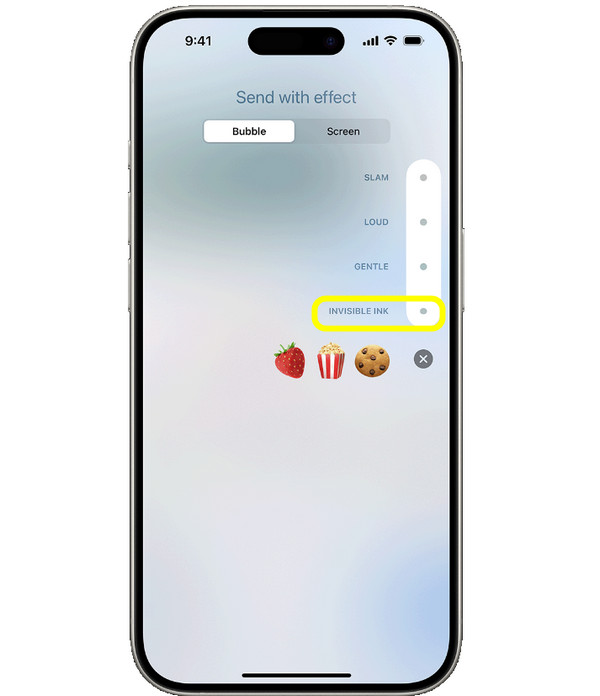
Metode 2: Sikkerhedskopier følsomme tekster
Dernæst, hvis du har vigtige samtaler, du ikke ønsker at miste, kan du sikkerhedskopiere dem sikkert. Det kan være personlige udvekslinger eller forretningskommunikation, som du ønsker at sikkerhedskopiere, så du kan gendanne dem uden at afsløre dem.
1. Åbn "Indstillinger", og tryk derefter på dit Apple-id.
2. Gå til "iCloud" for at finde "iCloud-sikkerhedskopi".
3. Aktivér "iCloud-sikkerhedskopi", og tryk derefter på "Sikkerhedskopier nu".
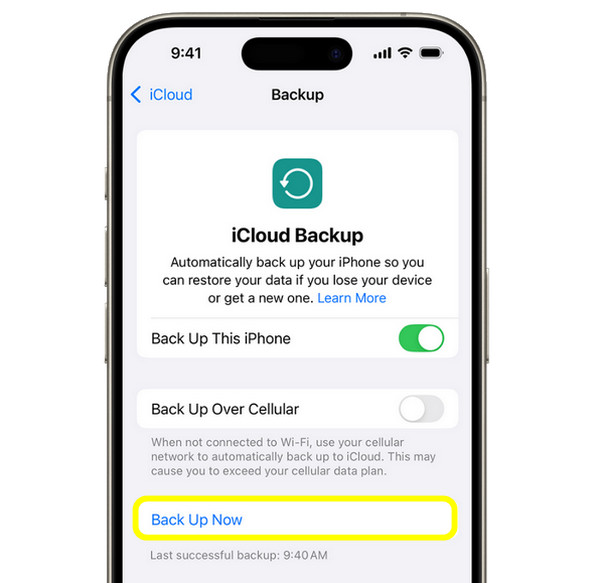
Metode 3: Filtrer ukendte afsendere
En anden måde at skjule beskeder på iPhone er ved at filtrere ukendte afsendere. Denne funktion adskiller beskeder fra ukendte kontakter, hvilket holder din primære indbakke fri for rod. Du kan også gøre det. beskedblokering for at skjule indgående beskeder.
1. Rul ned i "Indstillinger", og find appen "Beskeder".
2. Der skal du aktivere knappen "Filtrer ukendte afsendere", og dine beskeder fra ukendte personer vises i en separat fane.
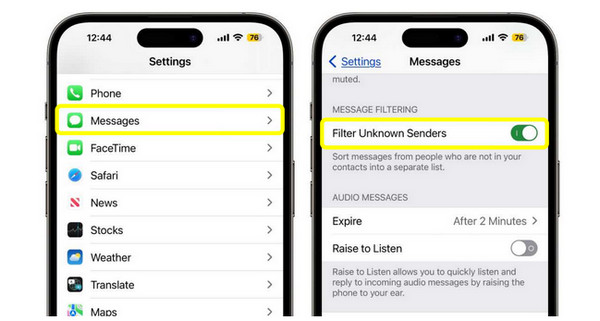
Metode 4: Brug skærmtidsgrænser
En anden god måde at skjule beskeder på iPhones låseskærm, især hvis du deler din enhed, er ved at indstille skærmtidsgrænser. Dette giver dig mulighed for at kontrollere appbrugen under visse begrænsninger. (Få løsninger til omgå adgangskoden til skærmtid sikkert.)
1. Gå til appen "Indstillinger", og vælg derefter "Skærmtid". Tryk på "Appgrænser" og derefter på "Tilføj grænse".
2. Vælg derefter "Sociale netværk" eller "Beskeder", angiv den ønskede tidsgrænse, og tryk på knappen "Tilføj".
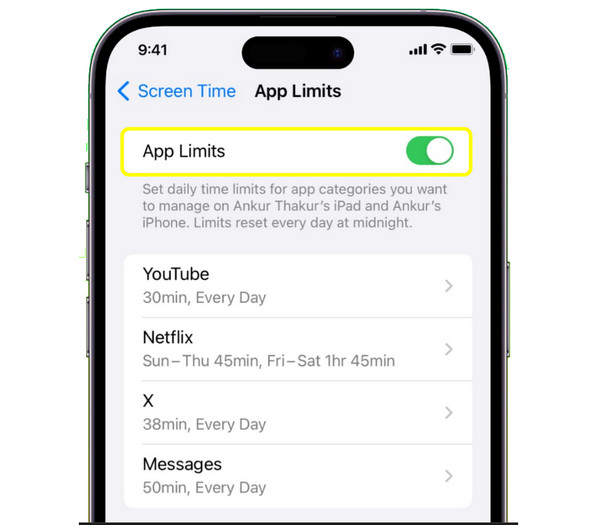
Metode 5: Deaktiver forhåndsvisning af beskeder
Når du går videre, er her endnu en beskyttelse af dit privatliv: deaktiver gennemgang af beskeder. Dette forhindrer tekstindhold i at blive vist på din låseskærm eller i notifikationer, så selvom nogen kigger på din telefon, kan de ikke se dine beskeder. Så du kan skjule forhåndsvisninger af beskeder på iPhone siden da.
1. Kør "Indstillinger", gå derefter til "Notifikationer" og tryk på "Beskeder".
2. Tryk på "Vis forhåndsvisninger".
3. Vælg derefter muligheden "Aldrig" eller "Når den er låst op", og enhver besked vil forblive skjult i advarsler.
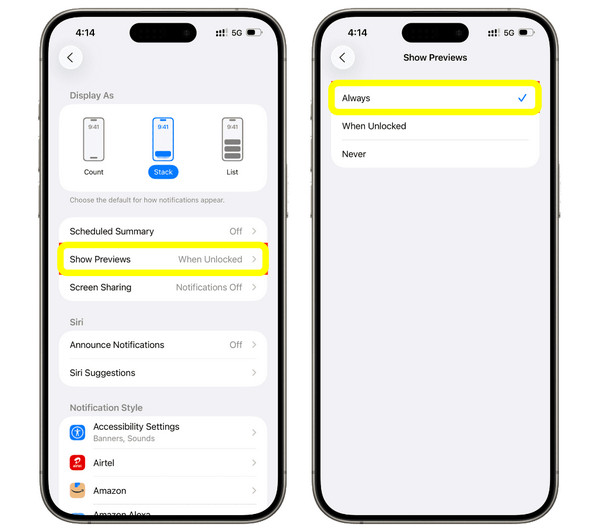
Metode 6: Slå beskednotifikationer fra
Udover at skjule forhåndsvisninger for at skjule beskeder i iPhone-notifikationer, kan du også slå lyden fra bestemte samtaler for at undgå uønskede advarsler. Denne metode hjælper dig med at holde fokus, samtidig med at du beskytter dig mod disse pop op-vinduer.
1. Vælg en samtale i appen "Beskeder". Tryk på kontaktens navn ovenfor.
2. Aktivér "Skjul alarmer" eller "Immunirer notifikationer", og gentag handlingen for enhver samtale, du vil slå fra.
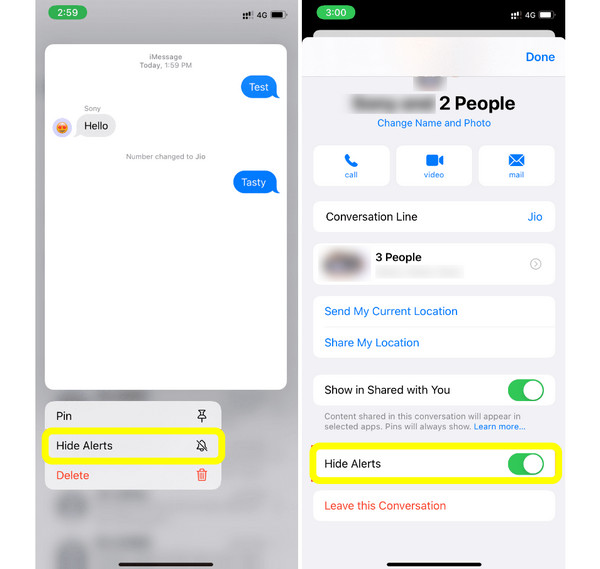
Metode 7: Indstil automatisk lås for privatliv
Endelig vil automatisk låsning skjule tekstbeskeder på iPhone ved at sikre, at din enhed låses efter en kort periode med inaktivitet. Det er en lille ændring, der kan gøre en kæmpe forskel for at holde dine data sikre.
1. Åbn "Indstillinger", og gå derefter direkte til "Skærm og lysstyrke".
2. Tryk på "Auto-lås", og vælg en kort tidsramme, f.eks. 30 sekunder eller 1 minut.
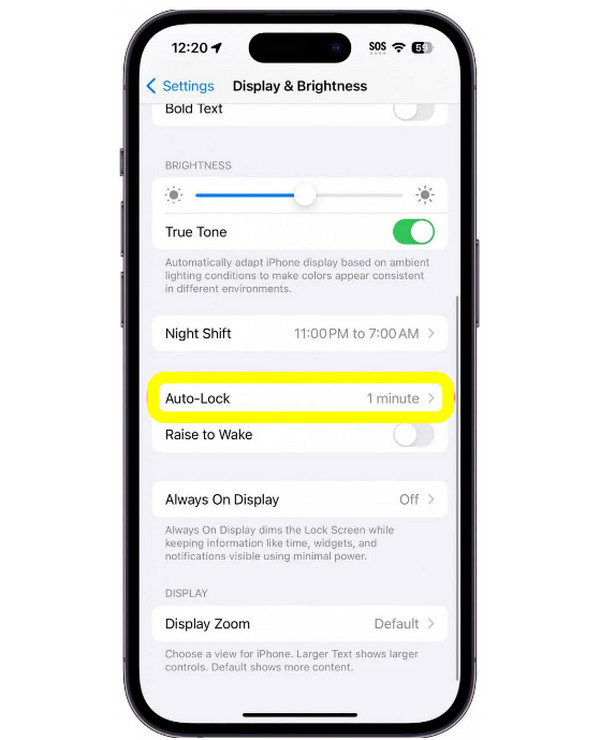
Bonustips til at gendanne slettede eller skjulte beskeder på iPhone
Selv med alle de privatlivsforanstaltninger, du kan tage, sker der stadig uheld som at slette vigtige tekstbeskeder. Og det kan være frustrerende at miste vigtige data, men heldigvis behøver du ikke at gå i panik. 4Easysoft iPhone Data Recovery kan sikkert gendanne slettede eller skjulte beskeder på iPhone. Denne kraftfulde software er lavet til at hjælpe dig med at gendanne forskellige typer data, såsom beskeder, fotos, kontakter, noter og endda appdata. Den tilbyder en sikker og brugervenlig brugerflade, hvilket gør den perfekt til både begyndere og teknologikyndige brugere. Uanset om du har slettet beskeder for nylig, eller om de har været væk i et stykke tid, har programmet en avanceret metode, der effektivt finder og gendanner dem.

Kan gendanne slettede eller skjulte beskeder på iPhone, kontakter, noter osv.
Giver dig mulighed for at forhåndsvise beskeder og vælge specifikke, før du gendanner.
Tilbyder dybdegående scanningsteknologi til at gendanne selv længe slettede beskeder.
Høj succesrate med en hurtig gendannelsesproces og ingen privatlivsrisici garanteret.
100% Sikker
100% Sikker
Trin 1Start med at starte 4Easysoft iPhone Data Recovery på din computer. Tilslut derefter din iPhone med et USB-kabel. Hvis du bliver bedt om det, skal du trykke på "Tillad" på din iPhone-skærm for at give adgang, da dette lader programmet registrere din enhed.

Trin 2Når din iPhone er tilsluttet, skal du vælge "iPhone Data Recovery" fra hovedskærmen. Klik derefter på "Gendannelse fra iOS-enhed" og derefter på knappen "Start scanning". Programmet vil begynde at scanne din iPhone grundigt.

Trin 3Når scanningen er færdig, vil alle gendannelige filer blive organiseret i kategorier. Naviger til "Beskeder", og dobbeltklik derefter for at se et eksempel på dine slettede eller skjulte beskeder. Vælg dem, du vil gendanne, og klik til sidst på knappen "Gendan".
Om et stykke tid vil programmet sikkert gendanne dine slettede eller skjulte beskeder på din iPhone.

Konklusion
Apple tilbyder en række indbyggede funktioner, der gør det nemt for dig at skjul teksttråde på iPhoneFra brug af usynlig blæk til filtrering af beskeder fra ukendte kontakter, hjælper hver metode her med at sikre, at dine personlige beskeder forbliver sikre. Men selvom du er forsigtig, kan du komme til at slette eller skjule beskeder ved en fejl. Og når det sker, kan du gendanne dem med 4Easysoft iPhone Data RecoveryDet er dit betroede værktøj, der hurtigt kan gendanne slettede eller skjulte beskeder uden datatab. Hold dine iPhone-data sikre til enhver tid med denne fantastiske gendannelsessoftware!
100% Sikker
100% Sikker



